Necesita convertir a GPT para más de 2 TB de partición
- Solo puede tener una partición de más de 2 TB si tiene GPT como tipo de partición.
- Pierde automáticamente todos los datos almacenados en el disco MBR una vez que se convierte a GPT.
- Asegúrese de verificar el tamaño de su disco duro antes de particionar el disco.
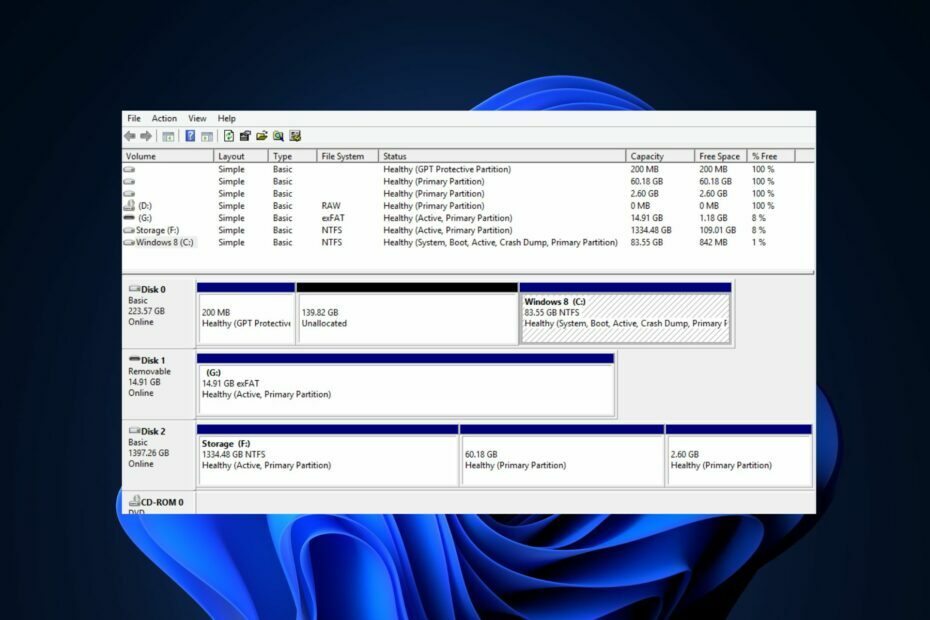
Administrador de particiones de Tenorshare comprende todas las funciones de administración de disco que necesita en una interfaz sencilla, lo que facilita el proceso incluso para principiantes absolutos.
- Crear/Dividir/Clonar/Redimensionar/Eliminar particiones
- Cambiar la etiqueta de volumen y la letra del controlador
- Convierte particiones entre NTFS/ FAT32/FAT16/FAT12/EXT/HFS
- Compatible con SATA, SCSI, SSSD, IEEE y USB 3.0
- Administra medios extraíbles
¡Maneje sus particiones como un profesional!
La partición del disco tiene muchas ventajas, que solo unos pocos usuarios de Windows exploran. Sin embargo, a los usuarios con discos MBR les resulta difícil
crear una partición más de 2 TB.Si ha estado buscando una manera de crear una partición de más de 2 TB, este artículo le proporcionará formas de ayudarlo a lograrlo.
¿Por qué necesito particionar más de 2 TB?
Hay varias razones por las que intentaría particionar su disco en más de 2 TB:
- Fácil reinstalación de Windows – Cuando particiona su unidad, separa los archivos de Windows de su información personal. Con un disco particionado, reinstalar Windows o realizar operaciones en el disco se vuelve más fácil porque sus programas instalados permanecerán donde los dejó, permitiéndole operar únicamente en la partición que alberga los archivos de Windows.
- Mayores requisitos de almacenamiento – Muchas aplicaciones modernas, como juegos o software de edición, requieren mucho almacenamiento para instalarse en su computadora.
- Seguridad mejorada – Las computadoras con unidades particionadas a menudo tienen una mayor probabilidad de salir ilesas de un ataque de malware.
- Instalar múltiples sistemas operativos – Si eres fan de ejecutar múltiples sistemas operativos en un solo sistema, particionar su disco en 2 TB es una forma segura de lograrlo.
¿Puede el MBR tener más de 2 TB?
MBR significa Master Boot Record, uno de los tipos de partición más comunes en el sistema operativo Windows. Tradicionalmente, Legacy (MBR) no puede manejar unidades físicas de más de 2 TB.
Las particiones de más de 2 TB son prácticamente imposibles con MBR porque la unidad utiliza traducción de 32 bits; y solo puede traducir un máximo de 2.199 TB. Si necesita una partición de más de 2 TB, un MBR no será suficiente.
Debido a las limitaciones de MBR, la mayoría de los usuarios están migrando a GPT porque, a diferencia de MBR, que permite un máximo de 4 particiones, GPT permite a los usuarios crear hasta 128 particiones.
¿Cómo creo una partición de más de 2 TB?
1. Convertir MBR a GPT
- presione el ventanas clave + mi, para comenzar Explorador de archivos.
- Haga clic derecho en esta computadora, navegue hasta el Administrar opción y seleccione Gestión de discos.
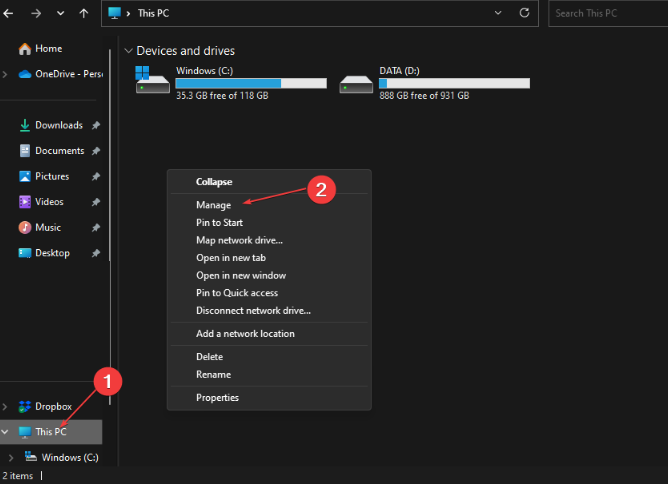
- Ubique el disco MBR que desea convertir, seleccione cada una de las particiones y seleccione Eliminar volumenmi.

- Hacer clic DE ACUERDO para confirmar la eliminación.
- Repita los pasos 3 y 4 hasta que haya eliminado todos los diferentes Volúmenes de disco; en este punto, todo el disco debería mostrarse como un disco sin asignar.
- Mientras aún está en la ventana, haga clic derecho en el disco MBR, y seleccione la opción de Convertir a disco GPT.
- Espere a que se complete el proceso de conversión del disco y cierre la ventana Administración de discos.
Una vez que haya completado los pasos anteriores, su disco MBR debe convertirse completamente a GPT. Aquí hay una guía detallada sobre cómo convertir MBR a GPT sin pérdida de datos.
Con un disco GPT, debería poder crear particiones de más de 2 TB sin preocuparse por exceder el límite de partición MBR 4.
Después de convertir su disco MBR a GPT, es esencial conocer el tamaño de su disco duro y cuánto espacio libre le queda. Este conocimiento será útil cuando comience a particionar su disco GPT recién convertido.
La mayoría de los usuarios de Windows pueden arreglárselas sin particionar sus discos; sin embargo, los usuarios que ejecutan aplicaciones pesadas a menudo necesitan particionar sus discos para maximizar el almacenamiento.
Si desea evitar la pérdida total de datos al convertir el disco MBR a GPT, puede hacer una copia de seguridad de los datos del disco o intentar la conversión del disco usando software de partición de terceros.
Para cualquier duda o sugerencia, acceda a la sección de comentarios a continuación y anótelos.
¿Sigues teniendo problemas? Solucionarlos con esta herramienta:
PATROCINADO
Si los consejos anteriores no han resuelto su problema, su PC puede experimentar problemas más profundos de Windows. Nosotros recomendamos descargando esta herramienta de reparación de PC (calificado como Excelente en TrustPilot.com) para abordarlos fácilmente. Después de la instalación, simplemente haga clic en el Iniciar escaneo botón y luego presione Repara todo.
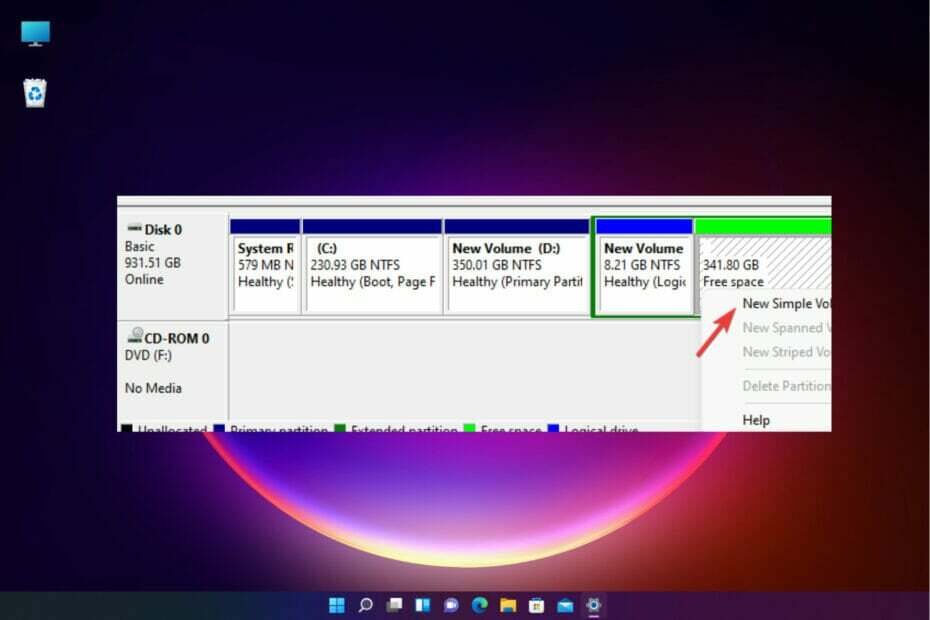

![La partición reservada del sistema no se muestra en Administración de discos [Recuperación rápida]](/f/f7e7a10c904bb8dbbd5c8603b20ccb16.png?width=300&height=460)